הטיפ השבועי: קישור מסמך וורד למסמך אחר

הפעם נסביר כיצד לקשר מסמך בעזרת היפר-קישור למסמך אחר. בעזרת פעולה זו, תוכלו לקשר מידע הקיים במסמך אחד למסמך אחר בכמה פעולות פשוטות.
1. פתחו את המסמך שאליו אתם רוצים לקשר.
2. סמנו את המידע שאליו אתם מעוניינים לקשר בעזרת העכבר. לחצו על לשונית הוספה > ולחצו על סימנייה.
3. בחלון שיפתח רשמו את שם הסימנייה ולחצו על הוסף.
* שימו לב: שמות הסימניות חייבות להתחיל באות, אך יכולות לכלול מספרים. כמו כן, לא ניתן להוסיף רווחים בין המילים, אך ניתן לרווח בעזרת קו תחתון.
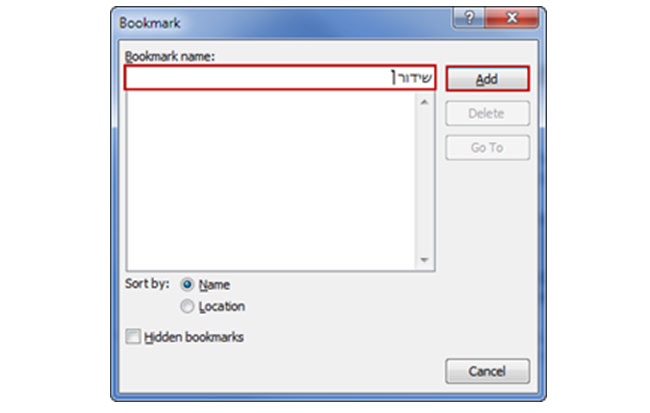
4. כעת פתחו את המסמך שממנו אתם מעוניינים לקשר, סמנו את המיקום הרצוי בעזרת העכבר ולחצו על לשונית הוספה > היפר-קישור.
5. בחלון שיפתח תוכלו לראות את הפרטים הבאים:
• הטקסט שיוצג – בשורה זו תוכלו לראות את הטקסט שיוצג במסמך.
• קישור אל – להיכן תקושר השורה שסימנו.
• חפש ב: – היכן נמצא המסמך, או הכתובת אליה אתם מעוניינים לקשר.
6. תחת 'קישור אל' לחצו על קובץ או דף אינטרנט קיימים, סמנו את המסמך שאליו אתם מעוניינים לקשר ולחצו על סימניה.

7. בחלון זה סמנו את הסימנייה הרצויה ולחצו על אישור ושוב על אישור.
8. כעת תוכלו לראות את הקישור, אשר יוצג בכחול עם קו תחתון. לחצו על הקישור והמסמך שאליו קישרתם יפתח מיד.
בהצלחה!
נכתב על ידי ליעד שימרון, צוות התמיכה של כלנית במיקרוסופט
טיפ זה וטיפים נוספים ניתן למצוא באתר כלנית.
אתם מוזמנים לבקר בבלוג התמיכה של צוות כלנית במיקרוסופט.
אתם מוזמנים לבקר בדף הפייסבוק של כלנית.
















תגובות
(0)